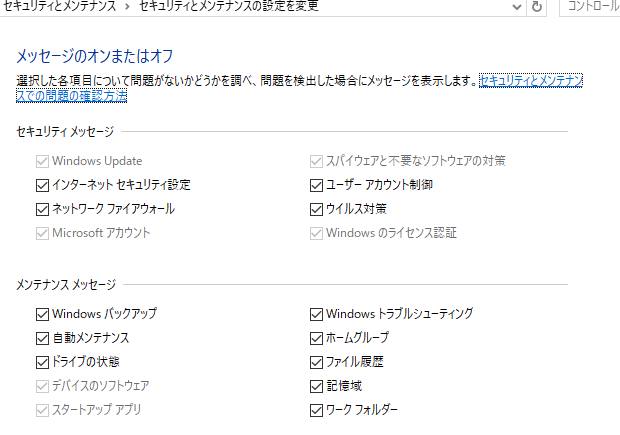近年のデジタル/プリンタ複合機と呼ばれる、多機能型プリンターには
画像ファイルやテキストデータの紙媒体への印刷、・スキャナによる画像の読み取り、
ファックス(ファクシミリ)と、いくつかの便利な機能が搭載されています。
しかし、その分、突然イメージスキャナで読み込みができなくなったり、印刷用紙へのコピーが
できなくなる、などどこかの機能でエラーや故障が起きてしまうことが多い、という点もあります。
個人用の複合プリンタ、オフィス向けの大型事務機器ともに例として、紙詰まりや
インクジェットの不足など軽度のエラーをはじめとして、内部の読み込み・書き込みの機能が
動かなくなってしまったり、インストールしたソフトウェアのプログラムが破損してしまうこともあります。
たとえばプリンターの中に異物が入り、知らずにプリンターを使用していた際におかしいと思い
内部を見たところ、異物混入に気づき取り出したのものの、その後で紙を吸い込まなくなった、
という場合は、Windowsのスタートからコントロールパネル⇒「プリンタとFAX」をクリックして、
お使いのプリンタのアイコンを⇒クリックして「プロパティ」を押してください。
プロパティの「ユーティリティ」のタブを選択して、項目の中の
「給紙ローラークリーニング」を押して、用紙送りの問題を改善してみてください。
給紙ローラークリーニングを試してみたところカチャカチャと鳴るだけで、
吸い込んでいかずエラーになる場合は、パソコンショップで「ローラークリーニングシート」を購入して、
ローラーを掃除してみる、という方法もあります。
ですがこの場合は、破損が深刻な可能性もあるので
ブラザー(brother)といったメーカーのサポートか、
プリンターを取り扱われているPC修理店に見てもらった方がやはり確実です。
ほか例として、ランク王 様での、プリンターが壊れたら修理?買い替え?|自分で直す方法や修理業者も の解説も参考までに。
一つの機能に異常が発生して全体が動かなくなることも少なくありませんので、
使い方によってはあえて複合機ではなく、個別に専用機を購入するのも一つの安全対策でもあります。
また次第にホコリやごみがたまっていって、スキャンや印刷に支障をきたす
場合もあるので、機器の掃除も定期的に行っていきましょう。
プリンタはパソコン本体に比べるとまだ故障は少なく長持ちしやすいのですが、
それでも3年~5年くらい使っていくと深刻な動作異常が発生しやすくなります。
保証期限が切れてから壊れてしまう場合も多いのですが、
その時は無理に使おうとはせずに、修理に出されることをお薦めします。
だいぶ前に買ったCanon(キヤノン)やEPSON(エプソン)などのプリンターからインクが出ない、という場合、
購入店に持ち込んでも、既に部品がないからと、キャンセルになった場合は、
古いプリンターの物理的な故障でしたら購入店の方ではなくメーカーサポートセンターか、
ジャンクショップ、私設のPC修理店に直接問い合わせて修理できるかどうか訊いてみてください。